Not: Bu makale, işlevini tamamlamıştır ve kısa süre sonra devre dışı bırakılacaktır. "Sayfa bulunamadı" uyarılarını engellemek amacıyla, bu soruna neden olduğunu bildiğimiz bağlantıları kaldırıyoruz. Bu sayfaya bağlantı oluşturduysanız, lütfen bunları kaldırarak kesintisiz bağlantı deneyimi sunulmasına yardımcı olun.
Satır numaralandırmasında, Word paragrafları numaralandırmak için doğrudan bir yol yoktur. Belgede paragrafları numaralandırmak veya siz yazarken otomatik olarak numaralandırmak için numaralandırılmış listeler veya çok düzeyli listeler kullanın.
Ne yapmak istiyorsunuz?
Paragraflara numara ekleme
Alt paragrafları olmayan bir belgeye paragraf numaraları eklemek için numaralandırılmış liste kullanın.
-
Zaten numaralandırmak istediğiniz paragraflara sahipseniz, adım 2 ' ye geçmeden önce Bu paragrafları vurgulayın. Böylece, sayı biçimi vurgulanmış metniniz için geçerli olacaktır.
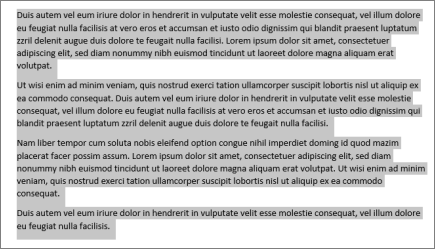
-
Giriş'e tıklayın ve paragraf grubunda numaralandırma simgesine tıklayın.
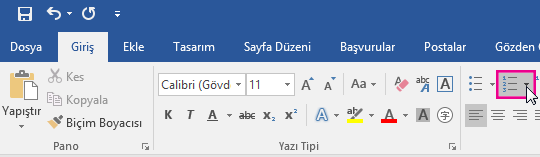
İpucu: Numaralandırma açılan menüsünü açmak için oka tıklayıp farklı bir sayı biçimi seçebilir veya kendi numaralandırma biçiminizi oluşturabilirsiniz. Örneğin, her sayıdan sonraki dönemi kaldırmak için numaralandırma'nın yanındaki oka tıklayın, yeni sayı biçimi tanımla'ya tıklayın ve sonra da sayı biçimi kutusunda dönemi kaldırın.
-
Yeni numaralandırılmış bir paragraf başlatmak için her paragraftan sonra ENTER tuşuna basın.
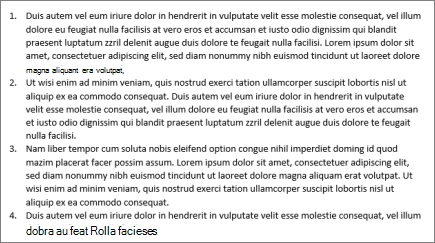
Alt paragraflara numara ekleme
Ayrıca, çok düzeyli liste kullanarak alt paragraflar da yazabilirsiniz. Bu, anahatlar veya yasal belgeler oluşturmak için idealdir.
Yeni bir belgeye numaralandırma ekleme
-
Yeni bir boş belgeyle başlayorsanız, giriş'e tıklayın ve paragraf grubunda çok düzeyli liste simgesine tıklayın.
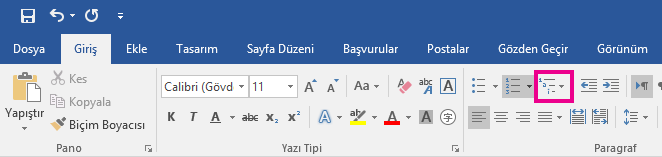
-
İstediğiniz liste stilini seçin veya ihtiyaçlarınıza özgü bir liste stili oluşturmak için yeni sayı biçimi tanımla 'ya tıklayın.
-
Yazmaya başlayın. Her paragraf numaralandırılır.
-
Alt paragraflar oluşturmak için, sekme tuşuna basarak alt paragrafı girintileyin ve yazmaya başlayın. Alt paragraflar adım 2 ' de seçtiğiniz biçime göre numaralandırılır.
Var olan paragraflara numaralandırma ekleme
-
Zaten paragraflar ve alt paragraflar içeren bir belgeniz varsa, numaralandırmak istediğiniz paragrafları ve alt paragrafları seçin (veya CTRL + A tuşlarına basarak belgedeki tüm metni seçin).
-
Giriş'e tıklayın ve paragraf grubunda çok düzeyli liste simgesine tıklayın.
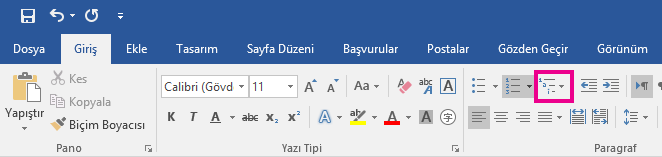
-
İstediğiniz liste stilini seçin veya ihtiyaçlarınıza özgü bir liste stili oluşturmak için yeni çok düzeyli liste tanımla 'yı tıklatın.
-
Paragraf ve alt paragraflar adım 3 ' te seçtiğiniz biçime göre numaralandırılır.










